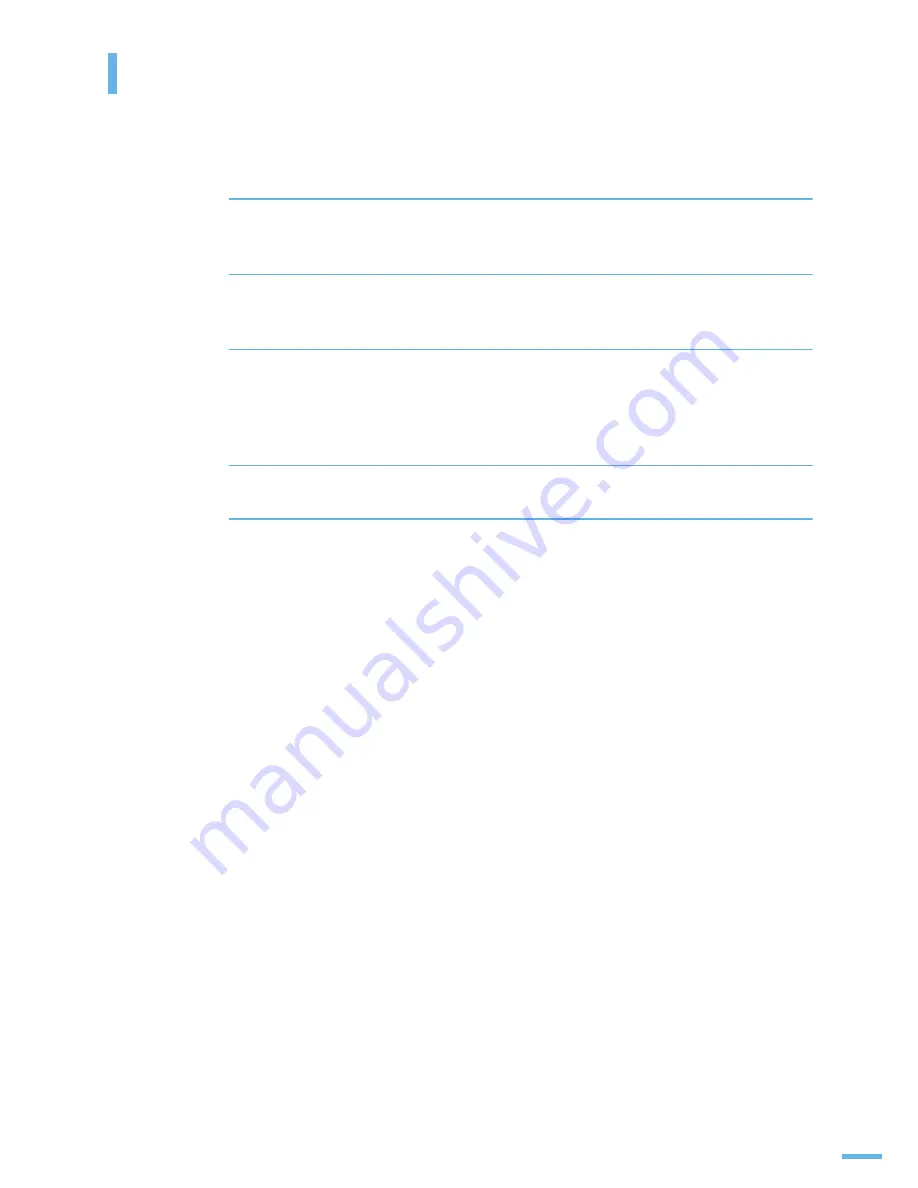
19 1
외부에서 확인할 수 있게 설정하기
(SCX-4521F, SCX-4521FG 만 적용 )
서비스 업체에서 전화로 복합기의 상태를 확인할 수 있습니다 .
1
조작부의 [ 메뉴 ] 버튼을 반복해서 눌러 화면 상단에 ' 유지보수 ' 가
나타나게 합니다 .
2
[ ◀ ] 또는 [ ▶ ] 버튼을 반복해서 눌러 화면 하단에 ' 원격 검사 ' 가
나타나면 [ 확인 ] 버튼을 누릅니다 .
3
[ ◀ ] 또는 [ ▶ ] 버튼을 눌러 원하는 항목을 선택합니다 .
•
On.: 외부에서 제품의 상태를 확인합니다 .
•
Off: 권한이 없는 사람이 제품에 제품에 접근하는 것을 막습니다 .
4
[ 확인 ] 버튼을 누릅니다 .
5
끝내려면 [ 저장 / 기능복귀 ] 버튼을 누릅니다 .
Summary of Contents for SCX-4321
Page 1: ......
Page 14: ...1 제품 및 부속품 확인 본체 각 부분의 이름 및 기능 조작부 알아 두기 준비 ...
Page 24: ...2 토너 카트리지 설치하기 용지함에 용지넣기 제품 연결하기 전원 연결하기 프로그램 설치하기 프린터 설정 유틸리티 사용하기 기본기능 설정하기 설치 및 연결 ...
Page 54: ...3 바른용지 선택하기 용지함 사용방법 알아두기 용지 배출 장소 용지 ...
Page 59: ...58 ...
Page 60: ...4 인쇄하기 인쇄환경 설정하기 고급 인쇄하기 스마트 패널 사용하기 윈도우에서 인쇄 ...
Page 82: ...5 기본값으로 복사하기 복사 환경 설정하기 응용 복사 기능 사용하기 복사 기본값 변경하기 초과 시간 설정하기 지정 복사 설정하기 복사 ...
Page 98: ...6 스캔하기 스캔 ...
Page 134: ...8 매킨토시에서 사용하기 네트워크 환경에서 인쇄하기 리눅스에서 사용하기 다른 환경에서 사용 ...
Page 143: ...142 4 공유 탭을 클릭한 후 공유 또는 이 프린터 공유 를 선택하고 공유 이름을 입력하세요 확인 을 클릭하세요 ...
Page 155: ...154 3 Samsung LPR 화면이 열리면 프린터 목록에서 프린터를 선택하고 Properties 를 클릭하세요 4 각 탭을 사용해 인쇄 환경을 설정하세요 클릭하세요 ...
Page 163: ...162 ...
Page 164: ...9 원본이 걸린 경우 인쇄 용지가 걸린 경우 에러 메시지가 나타나는 경우 문제 해결하기 문제 해결 ...
Page 189: ...188 ...
Page 215: ...Rev 7 00 ...
















































